自建 Plex 影片中心点拣 NAS 好?影片资料撷取设定教学
大家都应该会在上篇文章睇过如何用 QNAP NAS设定 Plex 影片娱乐中心,相信大家都会承认原来在 NAS 上安装 Plex 媒体中心的方式是如此简单,有 NAS 的玩家当然可以立即试玩,心思思想用 NAS 亦有一些建议可以给大家。
无风扇安静睇片 HS-453DX
大部分 NAS 在运作时均会发出一定噪音,除了装置内的硬盘在运作时会产生声浪之外,内置风扇亦有一定影响,想将 NAS 放在客厅又不希望被噪音影响,可以选择无风扇、零震动设计的型号,明显针对影音娱乐而设计,具备 10GbE LAN 及 HDMI 2.0 界面,并可以透过 M.2 SSD 作为系统界面,建议大家使用 5,400rpm 的硬盘或氦气碟,令装置可以将噪音及温度控制在低水平。

售价:HK$5,499(4GB)、HK$6,499(8GB)
半专业平衡型 TS-453Be-2G
觉得 HS-453DX 的容量不太够,TS-453Be 可能在效能及扩充性都是理想的选择,因为他拥有 4 组 3.5 吋扩充空间,同时也提供到效能更佳的 Celeron J3455 处理器,具备有 4 核心运算能力,对于专业家庭用户而言,平衡度甚高,同时内建两组 Gigabit 网络界面,以家用带宽而言绝对足够。

售价:HK$3,099
海量影片运算中心 TVS-872N
假如用户拥有海量影片,要使用 Plex 的话要面对两个问题,基本当然是储存容量的问题,衍生出资料稳健的问题,这部分首先考虑的是 NAS 要有足够的储存空间,今次示范中便采用了这款 QNAP TVS-872N NAS,首先拥有多达八个 3.5 吋硬盘扩充空间,就算要储存极多影片亦不成问题,假如大家的影片太多,TVS-872N 亦容许用家透过 M2.SSD 插槽加入固态硬盘,作为系统使用的话,可以大大提升系统对影片的扫描能力,提升效率。

其他刚刚提到要以 Plex 进行即时串流运算,与及对影片进行解码,处理器部分的效能一点都不能看轻,TVS-872N 拥有 Core i3-8100T 四核心处理器,加上预设 8GB 内存(最大 32GB),为 NAS 作为影片中心打好基础。与此同时,Plex在串流过程中,如果要分享给更多装置的话,带宽部分亦相当重要,因此 TVS-872N 提供的 1 组 5GbE LAN 及另两组 GbE LAN,即可满足高阶用户对影片分享时的带宽需要。
HK$17,999
查询:Qnap(6444 7997/Whatsapp)
设定影片资料撷取
来到这里,大家要知道的 Plex 应用大致已经有基本掌握,相信对于由 Plex 去自动化将影片的资料从网上撷取,如封面、故事、人物资料。这部分开始会示范如何设定好影片从那些网站撷取资料,可以由最初开始。
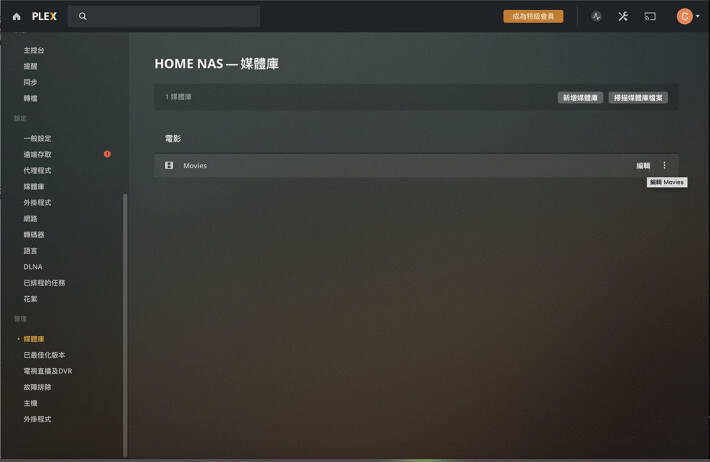
STEP 1:用户可以于"设定>媒体库"内看到最初新增的媒体档案"Video",选按"编辑"。
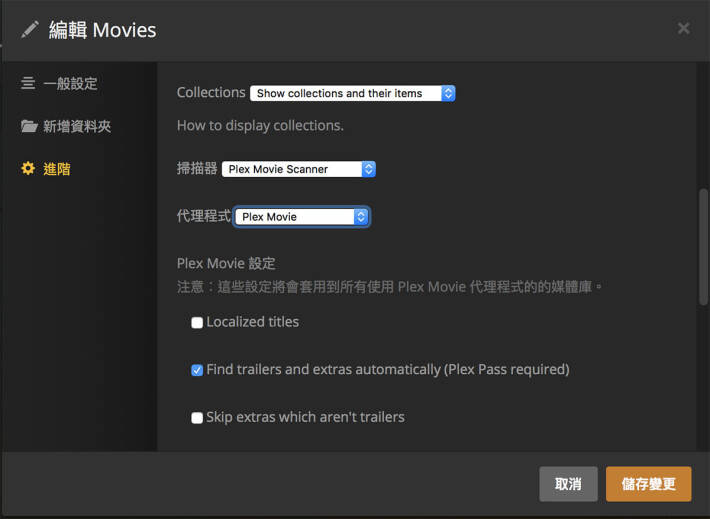
STEP 2:之后进入"进阶"项目内,找到"代理程式"一项。
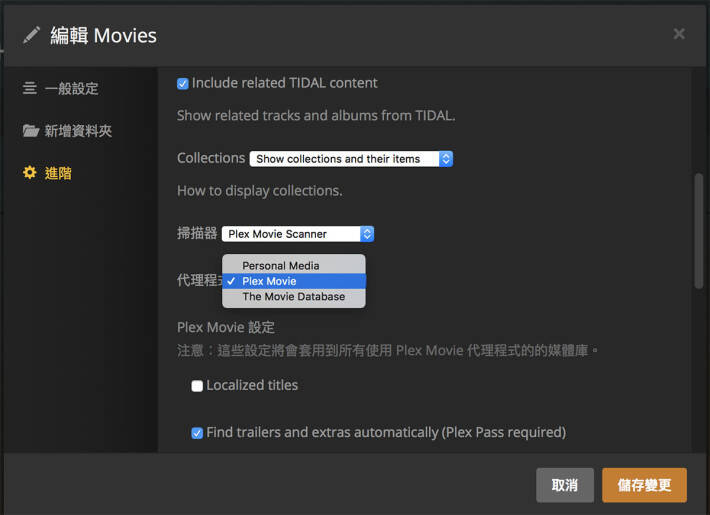
STEP 3:大家可以使用不同的代理程式,又或者透过外加方式加入代程令用户的撷取资料更加准确,如果大家的影片以好莱坞电影为主的话,会建议大家使用 Plex Movie 作代理便可,有需要时才日后作出手动处理。
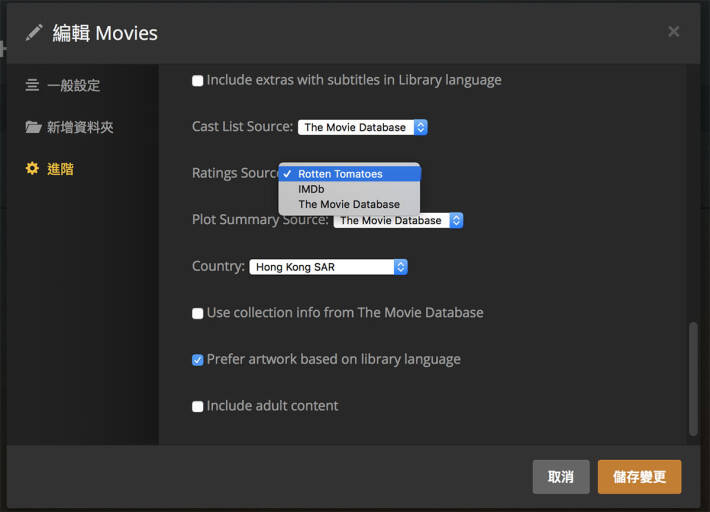
STEP 4:另一个重点预设设定是同页最底部,用户可以选择采用 Rotten Tomatoes 或 IMDB 的评分,让个人可以对未观看的影片作出参考。
Plex 档案结构教学
使用 Plex 本身除了自家提供的免费娱乐内容,基本上大家可以将他当成一个 Theme,再帮大家将自家的内容制作得精美易用,而要令 Plex 可以撷取完整、正确的封面、资讯,也要有一定的技巧,以下将会从档案构成,及利用内置的代理程式,将影片正确的出现在用户眼前。
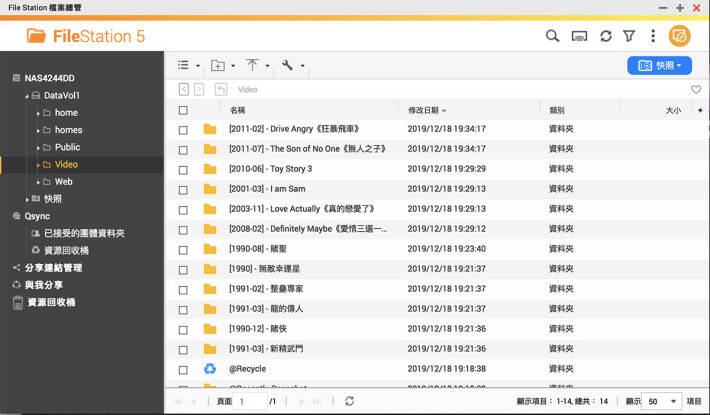
用户可能会有个人的档案存档方式,不过有时对于 Plex 进行影片资料搜索会有相当困难,有机会要用户进行大量手动设定,所以最好当然是采用 Plex 方式设定。
要使用其代理程式之前,会先让大家理解一下应如何将自己的影片进行整理,大家应仔细了解以下部分,对于之后利用代理程式撷取正确资料有莫大帮助。以下便从档案夹开始说起:
很多人都有自己的一套建立影片的档案分类法,在最初的设定当中,小编建议大家将所有影片建立在一个"Video"资料夹内,不过 Plex 会有一套自家资料夹设定。大家可以作出参考,让系统可以更自动地完成扫描过程,并取得正确内容。
/<影片资料夹>
/<影片名称 (年份)>
影片名称(年份).mkv
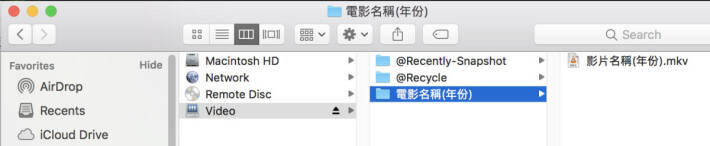
为方便大家参考,我们以档案方式给大家一个较形象化画面。

另一方面,假如同一个影片内容中,有其他档案,例如字幕如 .ass 档或 .srt 档,都可以同一方式命名,至于有影片封面的话,只要标记为 Poster 即可。
分割影片命名方式
现时用户制作影片都会以同一档案制成,不过以前的 VCD 年代,影片可能要分 2 只碟、3 只碟,如果这一类分割影片放在 Plex 的档案结构内,可以在<影片名称 (年份)>之后,加入"-",再输入如"cdX"、"discX"、"diskX"、"dvdX"、"partX"、"ptX",当中"X"代表次序,Plex 系统便会懂得按次序进行播放。

字幕语系命名
Plex 可以支援影片内部字幕或是以外部字幕方式显示,大家可以在影片资讯内看到有关影片分辨率、音讯及字幕资料,当中如果有内部字幕的话,资料在语言后会有"()"作显示,例如图中的"English(SRT)"便是影片的内部字幕,而下方"Unknown(External SRT)",即表示用户使用的为外部字幕,至于为何出现"Unknown"字样,是因为大家未有设定好字幕档的语系。其宾方法很简单,只要大家在字幕档案命后加入几个字,就可以令Plex显示到字幕的语系名称。
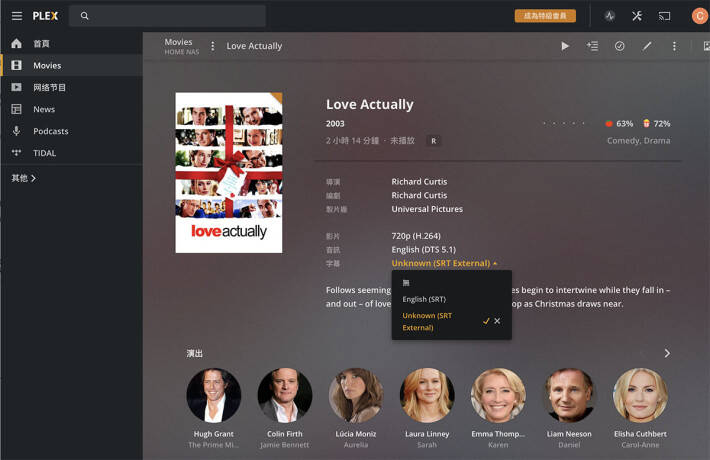
未设定字幕语系。
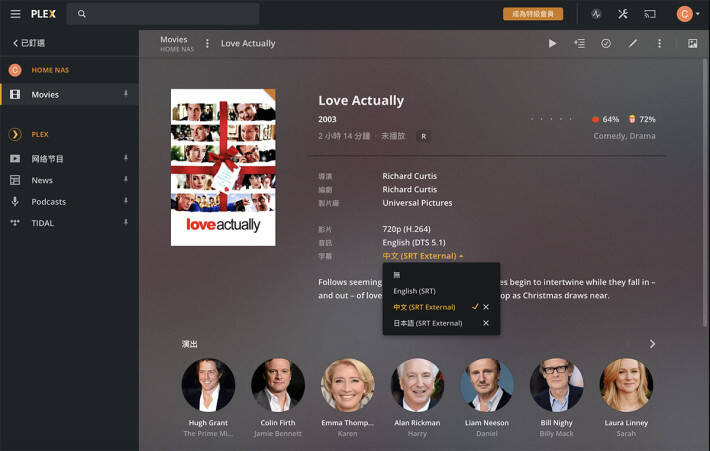
已设定字幕语系。
英文字幕
例如:影片名称(年份).srt
应为:影片名称(年份).eng.srt
中文字幕
例如:影片名称(年份).srt
应为:影片名称(年份).chi.srt
日文字幕
例如:影片名称(年份).srt
应为:影片名称(年份).jpn.srt
前篇内容:NAS 自建 Plex 影片娱乐中心 跨电视、手机平台播片有靓界面
后续内容:Plex 手动输入中文电影资料及安装 Web Tools 功能扩充
相关文章
阅览更多影音- 上一篇
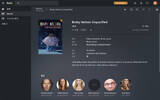
NAS 自建 Plex 影片娱乐中心 手动输入中文电影资料及安装 Web Tools 功能扩充
看过前两篇文章介绍 QNAP NAS 简易安装 Plex 及 重点设定教学、我们亦介绍过一些适合影音中心使用的 NAS,与及影片资料撷取设定、档案结构教学 等,今次会示范一下手动输入中文电影资料及安装
- 下一篇
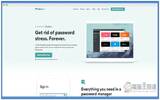
NordPass 由知名 NordVPN 所推出的免费密码管理工具,支援全平台,安全且好用
虽然现在市面上有非常多免费密码管理工具,但很多的开发商不是没有很知名(或采开源程式码),就是支援的平台不够多,对于管理密码这种需要高度安全性来说,相信很多人都会担心。而这篇要推荐的 NordPass
相关文章
- Centos Linux 7/8/9 官方镜像iso安装包下载与说明
- Google Play 商店应用也不安全,许多 Android 应用程序还在用过时版本核心库
- 免费的 Auto Office L1 系统单机版,提高公司运作效率以达到降低成本
- 如何查看过往 Facebook 按赞互动、留言、被标注的动态活动记录?快速找出你要的内容
- 免费素材资源与线上工具整理,2020年12月号
- Claunch 快速启动免费小工具,可自订 Windows 常用的应用程序、文件、资料夹、网站等等
- 免费可商业使用的 Paper-co 高品质纸张素材库(400多款)
- Vector Club 免费向量图档,可商用并支援 AI 及 EPS 档
- SDelete-Gui 可完全删除重要档案,谁都无法恢复的免费工具
- 适合长辈观看的 Youtube 频道列表,手刀帮爸妈订阅起来







